[ندعوك للتسجيل في المنتدى أو التعريف بنفسك لمعاينة هذه الصورة]
درس تصميم : كيفية اضافة الصوت لصورة بالفوتشوب
بفضل برنامج التصميم الفوتوشوب اتيح لاي احد الآن ان يضيف الصوت الى اي صورة يودها اما عن الكيفية اترككم مع الخطوات التالية::
في البداية عليك بفتح الصورة المراد اضافة لها الصوت
[ندعوك للتسجيل في المنتدى أو التعريف بنفسك لمعاينة هذه الصورة]
و من ثم اختر الأداة كما يلي
من شريط الادوات اختر :
nottes tool ومن ثم اختر audio annotation tool اللي عليها شكل سماعة
و من ثم اضغط بالماوس على اي مكان بالصور فتفتح لك نافذة اتبع التعليمات كما يلي:
[ندعوك للتسجيل في المنتدى أو التعريف بنفسك لمعاينة هذه الصورة]
لبدأ التسجيل اضغط علي start ولابد ان يكون عندك مايك.
بعد انتهاء التسجيل اضغط علي stop لايقاف عملية التسجيل.
لايقاف الصوت اضغط كليك يمين واختر stop .
[ندعوك للتسجيل في المنتدى أو التعريف بنفسك لمعاينة هذه الصورة]
بعد الأنتهاء من التسجيل ستظهر لك ايقونة علي شكل سماعة في التصميم بأمكانك نقلها و وضعها في اي مكان على التصميم.
لتشغيل الصوت اضغط دبل كلك على الأيقونة فيشتغل الصوت او اتبع الأتي :
اضغط كليك يمين علي الايقونة ستظهر لك قائمة اختر play لتشغيل ما سجلته.
[ندعوك للتسجيل في المنتدى أو التعريف بنفسك لمعاينة هذه الصورة]
احفظ العمل كما يلي:
من قائنة file اختر save as وخزن العمل بامتداد
potoshop PDF_PDP
[ندعوك للتسجيل في المنتدى أو التعريف بنفسك لمعاينة هذه الصورة]
والان نشرح الطريقة الثانية وهي ادراج صوت من الجهاز:
[ندعوك للتسجيل في المنتدى أو التعريف بنفسك لمعاينة هذه الصورة]
انتهـــى
م/ن
[ندعوك للتسجيل في المنتدى أو التعريف بنفسك لمعاينة هذه الصورة]
درس تصميم : كيفية اضافة الصوت لصورة بالفوتشوب
بفضل برنامج التصميم الفوتوشوب اتيح لاي احد الآن ان يضيف الصوت الى اي صورة يودها اما عن الكيفية اترككم مع الخطوات التالية::
في البداية عليك بفتح الصورة المراد اضافة لها الصوت
[ندعوك للتسجيل في المنتدى أو التعريف بنفسك لمعاينة هذه الصورة]
و من ثم اختر الأداة كما يلي
من شريط الادوات اختر :
nottes tool ومن ثم اختر audio annotation tool اللي عليها شكل سماعة
و من ثم اضغط بالماوس على اي مكان بالصور فتفتح لك نافذة اتبع التعليمات كما يلي:
[ندعوك للتسجيل في المنتدى أو التعريف بنفسك لمعاينة هذه الصورة]
لبدأ التسجيل اضغط علي start ولابد ان يكون عندك مايك.
بعد انتهاء التسجيل اضغط علي stop لايقاف عملية التسجيل.
لايقاف الصوت اضغط كليك يمين واختر stop .
[ندعوك للتسجيل في المنتدى أو التعريف بنفسك لمعاينة هذه الصورة]
بعد الأنتهاء من التسجيل ستظهر لك ايقونة علي شكل سماعة في التصميم بأمكانك نقلها و وضعها في اي مكان على التصميم.
لتشغيل الصوت اضغط دبل كلك على الأيقونة فيشتغل الصوت او اتبع الأتي :
اضغط كليك يمين علي الايقونة ستظهر لك قائمة اختر play لتشغيل ما سجلته.
[ندعوك للتسجيل في المنتدى أو التعريف بنفسك لمعاينة هذه الصورة]
احفظ العمل كما يلي:
من قائنة file اختر save as وخزن العمل بامتداد
potoshop PDF_PDP
[ندعوك للتسجيل في المنتدى أو التعريف بنفسك لمعاينة هذه الصورة]
والان نشرح الطريقة الثانية وهي ادراج صوت من الجهاز:
[ندعوك للتسجيل في المنتدى أو التعريف بنفسك لمعاينة هذه الصورة]
انتهـــى
م/ن
[ندعوك للتسجيل في المنتدى أو التعريف بنفسك لمعاينة هذه الصورة]


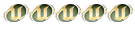
» الفرض الاول علمي في مادة الأدب العربي
» الفرض الاول ادب عربي شعبة ادب و فلسفة
» دروس الاعلام الآلي كاملة
» دروس في الهندسة الميكانيكية
» وثائق هامة في مادة الفيزياء
» طلب مساعدة من سيادتكم الرجاء الدخول
» مذكرات الأدب العربي شعبة آداب و فلسفة نهائي
» مذكراث السنة الثالثة ثانوي للغة العربية شعبة ادب
» les fiches de 3 as* projet I**